Excel에서 셀, 행, 열 또는 범위를 쉽게 교체
Excel 용 Kutools
300+로 Excel 향상
강력한 기능
Excel에서 셀, 행, 열 또는 범위를 쉽게 복사하거나 이동할 수 있습니다. 그러나 행, 열 또는 범위를 교체하려면 교체를 위해 행, 열 또는 범위를 반복적으로 복사하고 이동해야 할 수 있습니다. Excel은 한 번의 클릭으로 행, 열 또는 범위를 빠르게 바꿀 수 있도록 지원하지 않지만 Excel 용 Kutools's 스왑 범위 도구는 Excel에서 다음과 같은 편리한 작업을 가져와 결국 시간을 절약 할 수 있습니다.
- 한 번의 클릭으로 지정된 행, 열 또는 범위 교체.
쿠툴 >> 범위 >> 스왑 범위. 스크린 샷보기 :
 |
 |
용법:
- 클릭하여이 유틸리티를 적용하십시오. 쿠툴 > 범위> 스왑 범위;
- 명시 해주세요 스왑 범위 1 과 스왑 범위 2 범위 바꾸기 대화 상자에서. 주의 사항: 스왑 범위 1과 스왑 범위 2는 행과 열이 모두 동일해야합니다.
- OK. 그리고 두 범위가 바뀌 었습니다. 스크린 샷보기 :
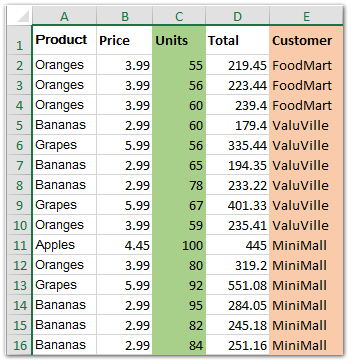 |
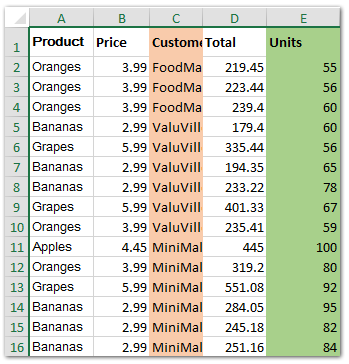 |
배송 시 요청 사항:
- 범위를 수식으로 바꿀 때 스크린 샷 아래에 표시되어 사용자에게 알려주고 작업을 요청합니다. 수식을 값으로 변환하고 계속하거나, 수식 참조를 반대로 바꾸어 계속하거나 취소합니다.

- 전체 행 또는 열을 바꿀 수 있습니다.
- 지정할 수 있습니다. 스왑 범위 1 과 스왑 범위 2 다양한 워크 시트와 통합 문서에서.
- 이 작업은 취소. 결과가 원하는 것이 아니면 취소 (Ctrl + Z) 즉시 복원하십시오.
- 스왑 범위 1 과 스왑 범위 2 동일한 수의 행과 열을 포함해야합니다.
데모 : Excel에서 셀, 행, 열 또는 범위 바꾸기
생산성 도구 권장
다음 도구를 사용하면 시간과 비용을 크게 절약 할 수 있습니다. 적합한 도구는 무엇입니까?
사무실 탭: Office에서 편리한 탭 사용, Chrome, Firefox 및 New Internet Explorer의 방법입니다.
Excel 용 Kutools: 300 개 이상의 Excel 용 고급 기능 2021, 2019, 2016, 2013, 2010, 2007 및 Office 365.
다음 도구를 사용하면 시간과 비용을 크게 절약 할 수 있습니다. 적합한 도구는 무엇입니까?
사무실 탭: Office에서 편리한 탭 사용, Chrome, Firefox 및 New Internet Explorer의 방법입니다.
Excel 용 Kutools: 300 개 이상의 Excel 용 고급 기능 2021, 2019, 2016, 2013, 2010, 2007 및 Office 365.
Excel 용 Kutools
위에서 설명한 기능은 Excel 용 Kutools의 300 가지 강력한 기능 중 하나 일뿐입니다.
Excel(Office) 2021, 2019, 2016, 2013, 2010, 2007 및 Office 365용으로 설계되었습니다. 30일 동안 무료로 다운로드하여 사용할 수 있습니다.
